01.<JOB>
02.<OBJECT id="Fso" progid="Scripting.FileSystemObject" />
03.<OBJECT id="ExcelApp" progid="Excel.Application" />
04.<REFERENCE guid="00020813-0000-0000-C000-000000000046" />
05.<SCRIPT language="VBScript">
06.
07.
08.
09.
10.
11.strCurPath = WScript.ScriptFullName
12.Set obj = Fso.GetFile( strCurPath )
13.Set obj = obj.ParentFolder
14.strCurPath = obj.Path
15.
16.
17.
18.
19.ExcelApp.Visible = True
20.
21.Dim MyBook
22.Dim FilePath
23.
24.
25.FilePath = ExcelApp.GetOpenFilename("Excel ファイル (*.xlsx;*.xls), *.xlsx;*.xls", 1, "Excel ファイルの選択")
26.if FilePath = "False" Then
27. MsgBox "Excel ファイルの選択がキャンセルされました"
28.
29. Wscript.Quit()
30.End If
31.
32.
33.on error resume next
34.
35.Set MyBook = ExcelApp.Workbooks.Open( FilePath )
36.if Err.Number <> 0 then
37.
38. ExcelApp.Quit()
39. Wscript.Echo Err.Description & vbCrLf & FilePath
40.
41. Wscript.Quit()
42.end if
43.on error goto 0
44.
45.Dim aPath
46.Dim strFileName
47.Dim aExt
48.
49.
50.aPath = Split(FilePath, "\")
51.strFileName = aPath(Ubound(aPath))
52.aExt = Split(strFileName,".")
53.strFileName = aExt(0)
54.
55.
56.Call MyBook.ExportAsFixedFormat( xlTypePDF, strCurPath & "\" & strFileName & ".pdf" )
57.
58.
59.ExcelApp.Quit()
60.
61.
62.Wscript.Echo "処理が終了しました"
63.
64.</SCRIPT>
65.</JOB>
単純な一覧データを出力した PDF の見本
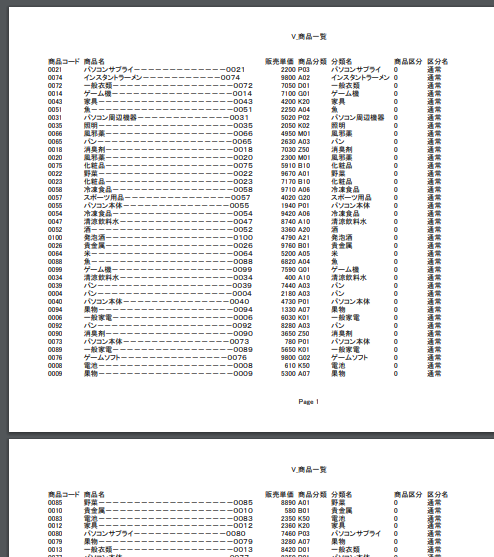
Excelで名前を付けて保存で PDF に保存できますが、これはスクリプトで行うコードです。 ( プリンタが使える状態でないと動作しません ) ExportAsFixedFormat メソッド XlFixedFormatType .wsf で作成しています。もともと、.wsf のほうが簡単に外部ライブラリを参照したり、オブジェクトを最初から定義できるのでコードが簡潔になります。ここでは、Excel.Application 内で定義されている定数も参照して使えるようにしています。 Excel 側では、印刷設定により一行目のタイトルを常に表示するようにしたり、A4 横にして縮小したりしています。シートは二つありますが、PDF に変換すると全て出力されます。
